【Inspiroy Dial 2 Q630M レビュー】片手デバイス不要の多機能板タブ!!ダイヤル2つが超絶便利に使えます!!

今回はペンタブレット(いわゆる板タブ)『Inspiroy Dial 2 Q630M』についてレビューします。
ここ数年で液タブ(液晶タブレット)がリーズナブルになりましたが、それに併せて板タブも高性能で便利な製品が年々発売されています。
今回レビューする『Inspiroy Dial 2 Q630M』も、そんな板タブの1つです。
『Inspiroy Dial 2 Q630M』は『多機能でプロユース』寄りの製品です。
ただ、それでいて『性能が全体的に高く、多機能でユーザーを選ばず使える』製品でもあります。
上記のような特徴も踏まえつつ、製品を紹介していこうと思います。
今回はHuion様よりご提供いただいたので、この記事が少しでもお役に立てば幸いです。
Lサイズ板タブ「Huion Inspiroy Giano G930L」はこちら▼
次世代液タブ「Huion Kamvas Pro 13 (2.5K)」はこちら▼
目次
開封
まずは箱表▼

箱正面に記載の『Pentech 3.0』は、実質『PW517ペン(Huionの最新ペン)対応』と同義と考えて問題無いです。
箱裏▼
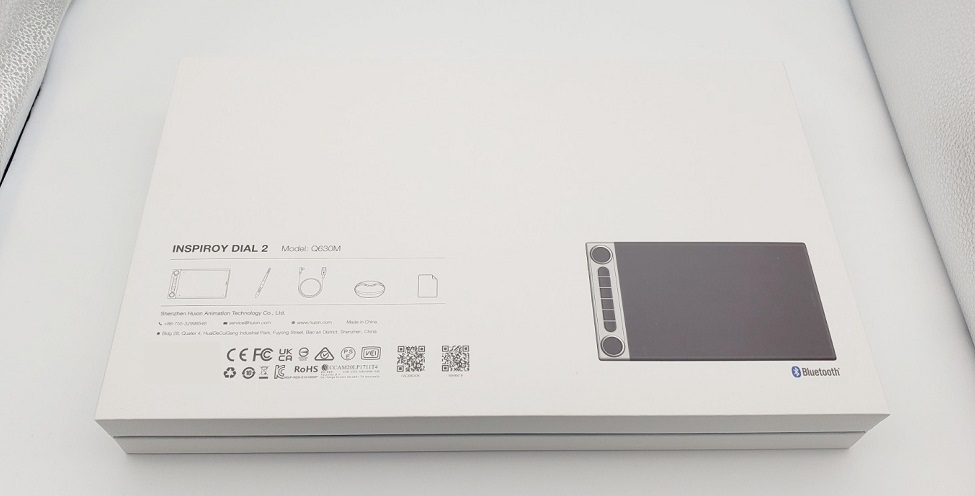
箱裏に記載のある通り、今回の付属品はかなりシンプルになっています▼

箱を開けるとこんな感じ▼

早速本体が見えます。これだけ見ると、若干本体の保護が不十分に感じるかもしれません。
しかし実際は、本体が動かないように枠にジャストフィットしていたり、箱の蓋の裏側にもクッション性のあるものを使っていたりと、しっかりと製品が保護されています。
本体を取り出すとその下に付属品▼
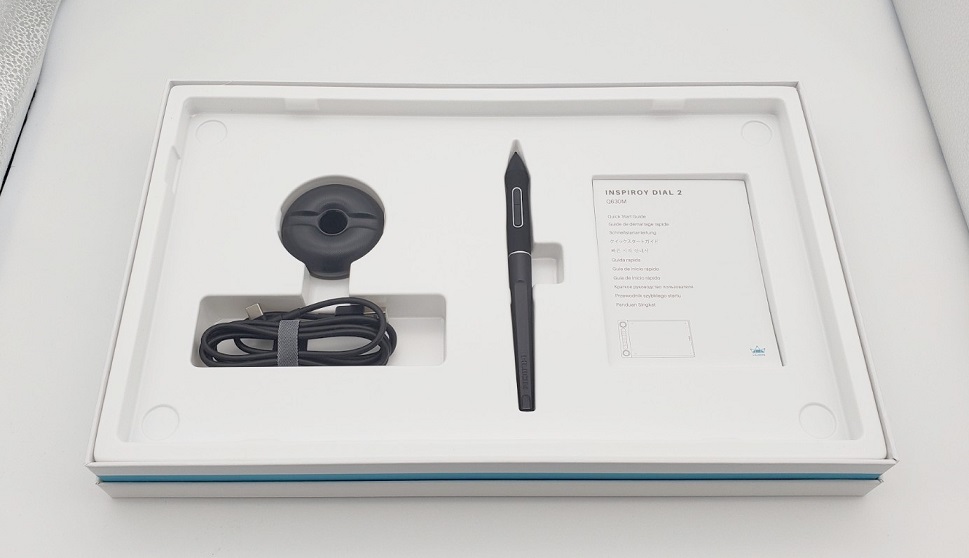
箱裏の記載の通り、必要最低限の構成といえます。
内容物一式はこんな感じ▼

内容物のピックアップ。まずはペン立て▼
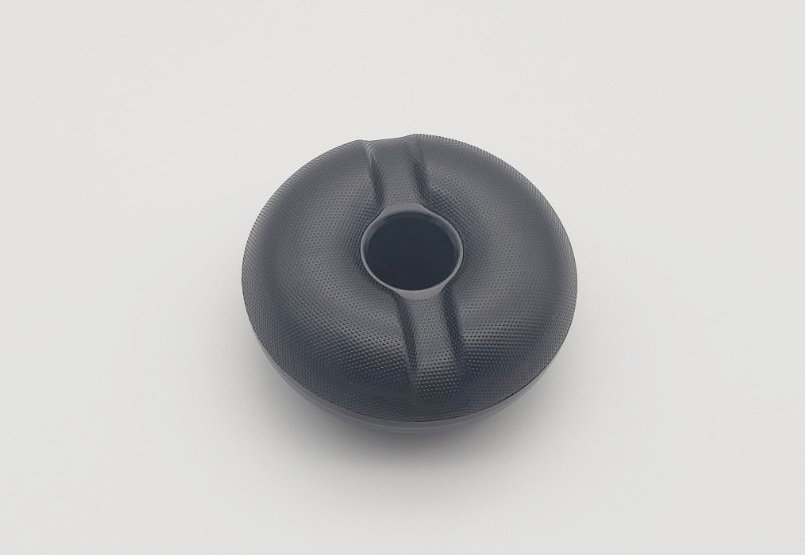
一部の方にとってはもはや定番のアイテムですね。
通常芯(黒色)とフェルト芯(白色)が5本ずつ入っています。真ん中のリングは芯交換用のピンセット▼

個人的にフェルト芯が『削れ過ぎず、摩擦感程よく、力の掛かり具合も滑らか』でお気に入りです。
お次はUSBのケーブル▼

『よくあるtype-c端子とパソコンをつなぐケーブル』という感じです。長さを測ってみると、1.5mよりも少し長いというところでした。板タブの充電用途や、パソコンなどと物理的に接続する際にも使用可能です。
Huionではもはや定番アイテムの『PW517』ペン▼

恐らく多くの方が所持している『PW517』ペンとは形状がやや異なり、従来のPW517ペンの先端がよりスマートになっています。

今年の一定時期から生産されている製品のPW517ペンは、この形状にシフトしていっているように思えます。
この付属ペンはもちろんPW517ペン対応の液タブにも使用可能です。先端が細いためペン先周辺が見やすく、液タブでの使用にも便利です。
こちらはクイックガイド▼
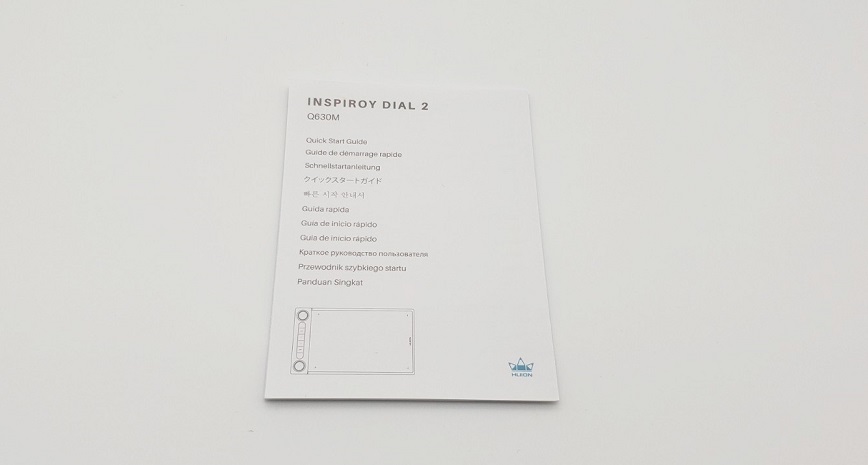
ほぼ絵で簡潔に使用方法を説明・誘導しています▼
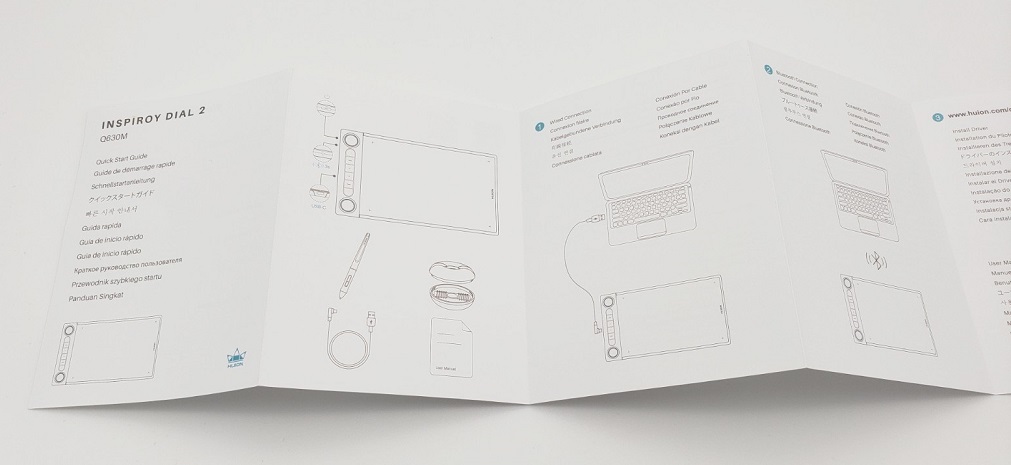
操作の詳細を知りたい場合には、クイックガイド上に記載の公式HPを確認すると良いでしょう。
そして肝心の板タブ本体▼

本体のサイズは「思っていたよりもコンパクト」という印象です。
『ダイヤルが2つ付いている』ということで、もう少し大きいのかと思っていました。
キーとダイヤルが並ぶ銀色部は、周辺を触っても指紋が付いたことに気付かないレベルで目立たないです。
本体表側の質感も上々▼

ただ硬いだけのような感触では無く、しっとりめな描き味でペン先が変に滑りません。
板タブ表面に対する力の掛かり方についても、ムラのようなものは感じませんでした。
上に何も敷かずにそのまま使いたくなる描き心地です。
本体裏側▼

アルミニウム合金っぽい材質で、しっかりとした作りになっています。
本体が『薄型+サイズ大きめ』のため、耐久性も意識されていると感じました。
それでいて、片手で「ヒョイッ」っと持てる重量感なので、持ち運びにも便利です。
本体側面(キー側)▼

電源ボタン(左部の横長)、ペアリングボタン(中部の丸)、USB端子(右部)は全てキー側に集約されています。
USB端子部分は独自仕様のような形状が無いため、通常のtype-cのケーブルであれば問題無く接続が可能です。(もっとも、純正ケーブル以外の使用はあくまで自己責任でお願いします)
スペックについて

| メーカー | HUION |
| 価格 | 20,999円 Amazon 2022年9月14日時点 |
今回レビューする『Inspiroy Dial 2 Q630M』のスペックについて説明します。
『Inspiroy Dial 2 Q630M』は、その名前の通り『Inspiroy Dial Q620M』の後継機となります。
ただ、『後継機』というだけでは問題があるほどの差があるため、2機種の比較をしつつ紹介します。
| 商品名 | Inspiroy Dial 2 | Inspiroy Dial |
|---|---|---|
| 製品モデル | Q630M | Q620M |
| 色 | ブラック | ブラック |
| ペン技術 | バッテリー不要電磁共振 | バッテリー不要電磁共振 |
| キー | 6個プログラム可能なエクスプレスキー | 8個プログラム可能なエクスプレスキー |
| ショートカットキー | 2つファンクションスイッチボタン | – |
| 主な機能 | 2ダイヤルコントローラー | ダイヤル |
| 作業領域 | (PCモード)266.7 x 166.7 mm (10.5 x 6.56インチ) | (PCモード)266.7 × 166.7 mm (10.5 x 6.56 インチ) |
| 作業領域 | (Androidモード)166.7 x 83.35mm (18:9) | (Androidモード)104.2 × 166.7 mm |
| ペン | PW517 | PW500 |
| 筆圧レベル | 8192レベル | 8192 レベル |
| ペン解像度 | 5080 LPI | 5080 LPI |
| 読取速度 | >300PPS | – |
| 読取可能高さ | >10mm | 10mm |
| 傾き検知 | ±60° | ±60° |
| ワイヤレスの接続 | Bluetooth 5.0 | USB 2.4 G |
| 通信距離 | 5-10m | 5-10m |
| バッテリー容量 | 1300mAh | 1100mAh |
| 消費電力 | 0.3w | 0.3W |
| 充電時間 | 5V1A: 約2.5時間; 5V0.5A: 約 4.5時間 | 1.2hrs (5V1A) / 3hrs (5V0.5A) |
| 待機時間 | 約18時間 | 20hrs |
| インターフェース | USB-C | USB-C |
| OSサポート | Windows 7以降(有線)、Windows 10以降64bit(Bluetooth)、macOS 10.12以降、ChromeOS 88以降、Android 6.0以降(Bluetooth)、Linux(Ubuntu 20.04 LTS) | Windows 7 or later, MacOS 10.12 or later and Android 6.0 or later |
| 寸法 | 356.6 x 207 x 8mm | 375.5 × 220.4 × 8 mm |
| 重量 | 710g | 666g |
| 梱包内容 | ペンタブレット、電池不要ペン、USB-Cケーブル、ペンホルダーPH05F。標準ペン先×5、フェルトペン先×5、ニブクリップ、クイックスタートガイド | ‐ |
一部『—』がありますが、基本は公式情報をそのまま引用(確認できない欄は『ー』)しています。
基本スペックは問題無し
ペンデバイスにおける基本的なスペックは問題無いです。筆圧レベル8192、ペン解像度5080 LPI、傾き検知 ±60°と、ペンデバイス系での最高水準を満たしています。
とはいえ、この辺のスペックは「昨今のペンデバイスでは当たり前」ともいえる項目です。
「最低限のスペックは確約されているんだな」程度の認識で良いです。「結局は使ってみてナンボ」な項目ともいえます。
なによりカタログスペック上は前世代機種と全く同じですが、『Inspiroy Dial 2 Q630M』には(液タブ界隈では)有名なPW517ペンが使用されています。
そのため、前世代機種に比べ描き味が全体的に向上していることは明白といっても過言では無いです。
読取速度 >300PPS
同社製品と比較をしても『読取速度 >300PPS』という点はスペックが高いです。
この『読取速度』が高いほど「物理的なペン操作に対する処理が速い」と思って頂ければ良いです。
同社過去製品の時点でも使用感には違和感が無かったので、今回も問題無いといえるでしょう。
6キー+2ダイヤル搭載
本製品の最大の特徴はコレです▼

世の中に数ある液タブ、板タブの中でもかなり特殊と言えるのが「ダイヤル(回転操作部位)が2つ搭載されている」という点です。
前世代機種でもダイヤルが1つ搭載されていましたが、今回の機種でダイヤルがもう1つ増えた点は大変大きな変化といえます。
ダイヤルが2つ存在することで操作のバリエーションが一気に増え、本来なら片手デバイスの併用を推奨したくなるような操作・作業についても板タブ本体だけで容易になります。
この「2つのダイアルを活かせるかどうか」は、『Inspiroy Dial 2 Q630M』購入の際の大きな目安の一つになります。
左利き・右利き両方の仕様を想定したシンメトリー(対称)デザインを採用しているため、2つのダイヤルの位置が上部と下部に離れている点もポイントです。
個人的には『上部ダイヤル:マウスホイール上下、下部ダイヤル:ペン太さ変更』を割り当てると便利かな、と思っています。
純粋な物理キーは前世代機種に比べ2つ減少していますが、その分はダイヤルの追加で十分以上に元が取れているので問題ありません。
PW517ペンに対応
こちらも今回の『Inspiroy Dial 2 Q630M』の最大の特徴の一つと言えるでしょう。
『開封』での説明でも挙げたように、一足先に発売されていた同社Lサイズ級の板タブ『Inaspiroy Giano G930L』に続き、今回のMサイズ級である『Inspiroy Dial 2 Q630M』もPW517ペンに対応しています。

この『PW517』というペンは、Huion製品の液タブにおいて「他社ハイスペック製品にも劣らぬほどの描き味の良いペン」として有名なペンです。
同社液タブ製品では現行機種は全てこの『PW517』ペンに対応しているのですが、板タブはまだPW517ペンに対応している製品が少ないのが現状です。
そんな中、今回の『Inspiroy Dial 2 Q630M』も『PW517』ペンに対応しているということで、前世代に比べ格段に描き味が向上しています。
『PW517』ペンはペン先を通常芯以外にもフェルト芯の使用も可能で、最初から付属もしています。
フェルト芯を使用すると、『線を引く』という意味での描き心地以外にも筆圧の強弱の掛かり方も滑らかになります。柔らかい線の強弱表現をしたい方にも個人的にイチオシの芯です。
特にペンの太さを大きくしている場合ほど、ペンの差による描き味の違いが実感しやすいです。
フェルト芯の方が、ペン先の硬さに力を吸収する余力があります。その為、標準芯と比べると手に掛かる力の感覚(筆圧制御の感覚)も全く変わってきます。線画と塗りで使うペン先を変えたりするのもアリかもしれません。
ペン先の沈みもほぼ無し!

そもそも『PW517』ペンが人気の大きな理由の一つが「ペン先の沈み込みが少ない」という点です。
筆圧を限界まで掛けた時のペン先の沈み込みは『最大でも0.5mmあるかどうか』といったレベルです。
この『PW517』ペンのペン先の沈みを「沈む」と表現してしまうと、他社のハイエンド機を含むすべての板タブ、液タブのペンに対し「ペン先が沈む」と評価しなければダメになってしまうぐらい、ペン先の沈みについては問題がありません。
沈み込みが大きい製品の場合、ペン先の沈み込みによる動きと、ペン先の周辺に接触しているペン側の摩擦で描き味にムラが出る場合があります。PW517ペンの場合はそういったペン先の沈み込みによる描き味のムラも発生しません。
人によってはこの「ペンの沈み込み」による描き味の変化が気になると思います。そういう意味でも『Inspiroy Dial 2 Q630M』は安心しておススメできます。
作業領域はMサイズ相当
『Inspiroy Dial 2 Q630M』のパソコンでの使用時の作業領域(ペン操作が反応する範囲)は『266.7 x 166.7 mm (10.5 x 6.56インチ)』です▼

この作業領域は、一般的には『Mサイズ』に該当する「そこそこ大きめの使いやすいサイズ」といえます。
そのため、板タブのサイズとしては万人におススメしやすいタイプです。
もし、「もっと精密な描画がしやすい大型サイズの板タブが欲しい!」という方には『Inaspiroy Giano G930L』が描画性能特化型の板タブとしてコストパフォーマンスが高くてイチオシです。
対する今回の『Inspiroy Dial 2 Q630M』は、サイドキー・ダイヤルによる機能性も兼ね備えた万能型と言えるでしょう。特に『できるだけコレ一つで作業を完結させたい』という用途には良いです。
板タブ単体で片手デバイスとしての機能もカバーしてくれるため、持ち運びにも有用です。
通常は出先で『本格的に絵が描きたい』と思った時、どうしても片手デバイスをお供に持っていきたくなります。しかしその『プラスワン』の荷物が邪魔だったり、忘れてしまったりする可能性もあります。
その点『Inspiroy Dial 2 Q630M』は、ショートカット以外にもダイヤル2個を本体に備えているため「片手デバイス無しでも、まぁ問題無いかな」という気持ちにさせてくれます。
本体サイズ自体も比較的コンパクト
機能的な意味だけでなく、物理的なサイズを見ても持ち運びやすいです。
本体自体のサイズ(寸法)も『 356.6 x 207 x 8mm』と、作業領域はそのままでも前世代機種に比べてもコンパクトになっています。他社現行機種の同サイズ帯に比べて若干大きい点については、2つのダイヤル搭載の影響と考えるのが妥当でしょう。
一般的なノートPCを入れるようなビジネスバッグサイズであれば、『Inspiroy Dial 2 Q630M』はすっぽりと収まってくれます。
ワイヤレス接続に対応
Bluetooth 5.0を使用したワイヤレス接続に対応しています。
windowsパソコンと無線接続する際には、windows10以降が必要な点には注意しましょう。
前世代機種は2.4GのUSB専用ドングルが必要でしたが、今回の『Inspiroy Dial 2 Q630M』は純粋なBluetooth 5.0としての接続が可能です。
Bluetooth機器全般に言えることですが、接続が手軽になった半面、安定性を十分に確保できない可能性があります。Bluetoothはその規格の性質上、旧規格(Bluetooth 4.*以下)とも接続できる可能性があるためです(Bluetoothは基本的に下位互換がある)。
Bluetooth5.0以上は基本の通信速度が向上しているなど、動作の安定性に直結しそうな規格の差が存在します。
そのため、無線接続で使用する際には極力「Bluetooth 5.0以上に対応したUSB機器を別途入手する」ことを推奨します。
Bluetooth接続に使用するUSBアダプタは、様々なメーカーから1000円~2000円程度で発売しています。
新しいアダプタを購入すると、今回の板タブ以外にも各種周辺機器や無線イヤホンなども接続可能になる(接続の安定度が増す)ため、無駄も無いくて良いでしょう。
サイズ感としても『無線状態で足の上に置き、ちょっとリラックスした態勢でも描ける』のは利点です。本来なら片手デバイスが欲しい操作も、板タブに付属するダイヤルで賄えます。
バッテリー容量も十分
カタログスペック上で前世代機種より2時間減少しているものの、待機時間で18時間分のバッテリー容量を備えています。よほど連続で使い続けない限り、バッテリーで困ることは無いでしょう。
Androidにも対応
Android 6.0以降の機種にも対応しています。
ただ、Androidでの使用の際は『(Androidモード)166.7 x 83.35mm (18:9)』である点には注意しましょう。
板タブの作業領域比率による問題は、他社板タブにも共通するものです。
公式アプリについて(windows編)
一般的な液タブ・板タブ同様に、『Inspiroy Dial 2 Q630M』は公式サイトからドライバーをダウンロード・インストールし使用します。
インストールしたアプリを実行する前に、予めBluetoothに接続しておきましょう▼
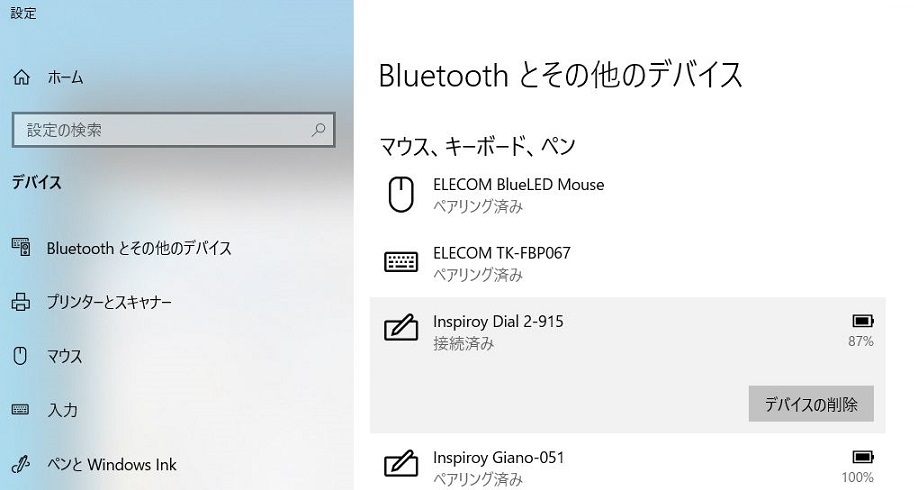
あるいは、付属のUSBケーブルでパソコンと接続しても問題無いです。
パソコンにHuion製品が接続されていない場合は、公式アプリを起動した際にこのような画面になります▼
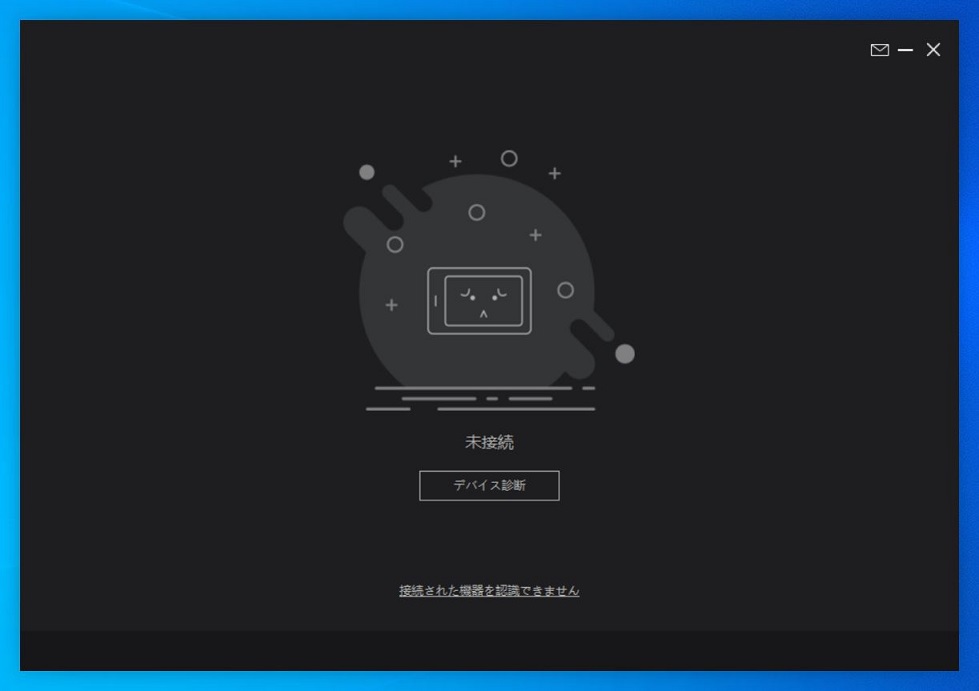
問題無くパソコンに『Inspiroy Dial 2 Q630M』が接続されていると、このような画面になります▼
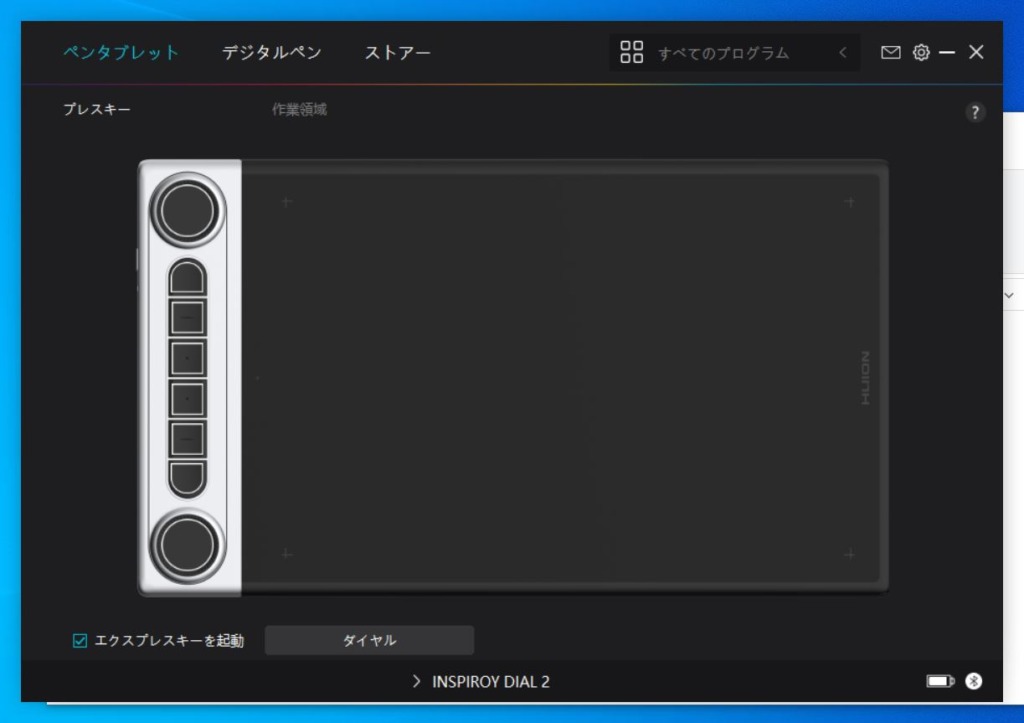
本機において、この画面が一番重要かもしれません。
この画面では『本体横側に存在するキーやダイヤルに関する設定』が可能です。
右上にある項目を併用して設定を行うと、アプリごとに独立した設定をすることも可能です▼
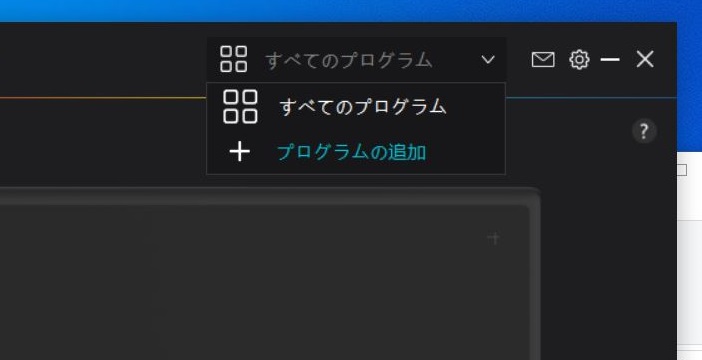
キー設定について
各キーに対しては設定の自由度はかなり高めになっています▼
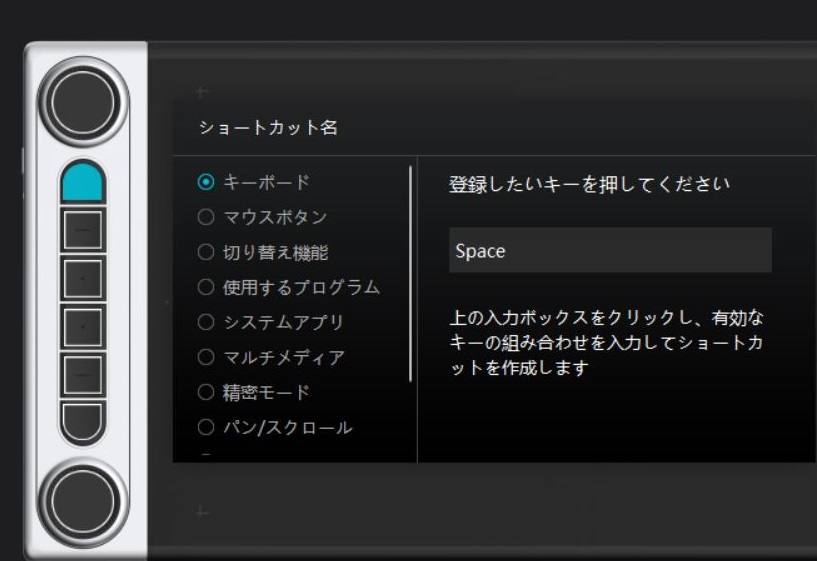
キー操作系、アプリ起動系、各種切り替え操作系は大抵登録可能です。
人によって「キー数もう少し欲しい……」と感じた場合は、上記設定画面の下に隠れている『クイックメニュー』の活用がおススメです▼
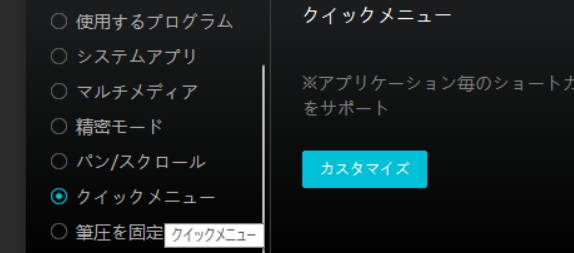
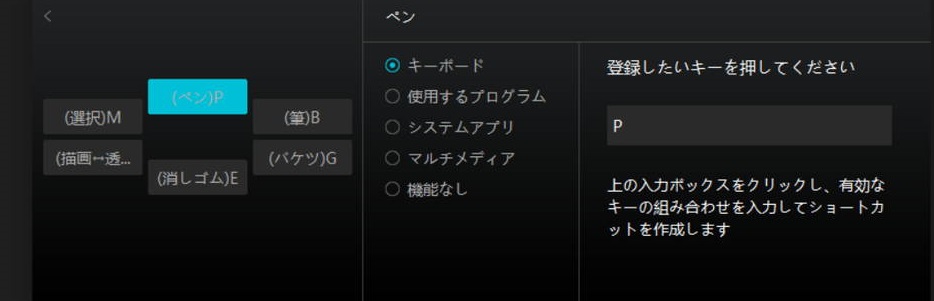
『クイックメニュー』を設定することで、1ボタンの操作で画面上に6つの操作を選択するボタンを表示させることが可能になります▼
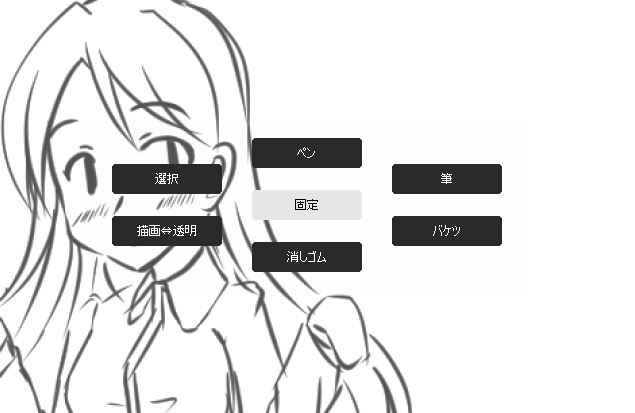
ワンタッチ操作では無いですが、「頻繁に連打するようなことは無いけど、すぐに使いたい機能」を設定しておくと便利です。
ダイヤル設定について
これまでHuion製品を使ったことのある方でも、ダイヤルの設定項目は馴染みの無い方も多いと思います。
設定画面のダイヤル部分を選択すると、ダイヤルに割り当てる『特徴(機能)』を最大3つまで設定可能です▼
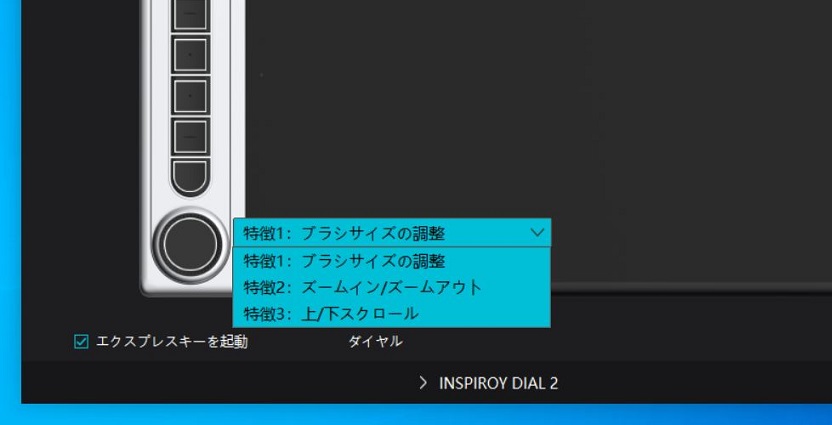
設定した『特徴』はダイヤルの中心の丸部を押下することで切り替わります。
ただ、『特徴』を3つ設定していると『特徴1⇒特徴2⇒特徴3⇒特徴1⇒……』と切り替わるため、円滑な切り替えを行いたい場合であれば、特徴のうちの1つを『機能なし』を割り当てると良いです。
(例えば『特徴3』に『機能なし』を割り当てると、特徴の切り替わりが『特徴1⇒特徴2⇒特徴1⇒……』と、2種類の機能間のみの切り替えになります)
ダイヤルに設定可能な操作は、キーとはやや異なります▼
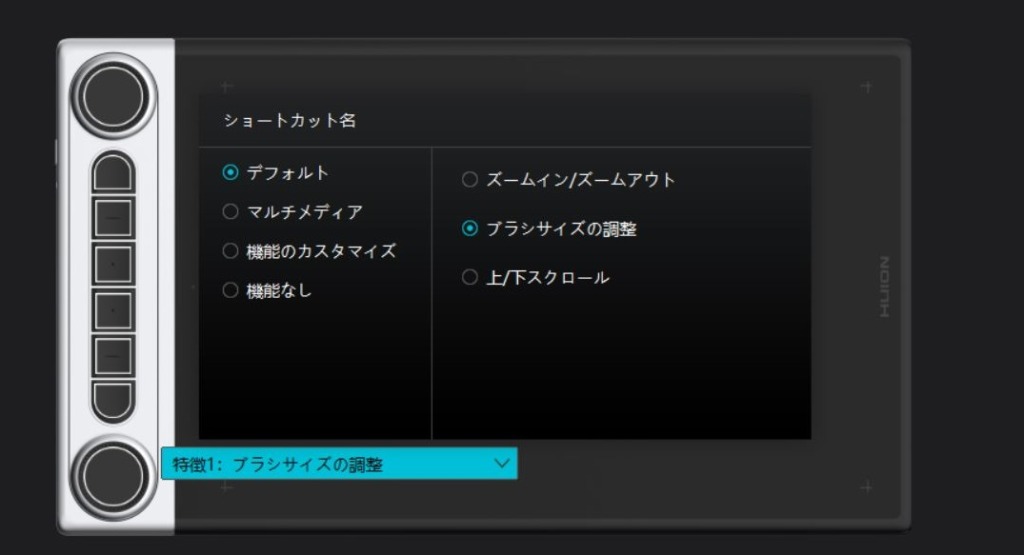
一見、設定可能な操作がキーに比べて限定的に見えます。
ただ、実際に設定してみるとわかるのですが、ダイヤル操作に設定したくなるようなキー操作は自由に設定可能なので、困ることは無いです。
ダイヤルの『時計回り』『反時計回り』の操作に、それぞれキーを設定することも可能です▼
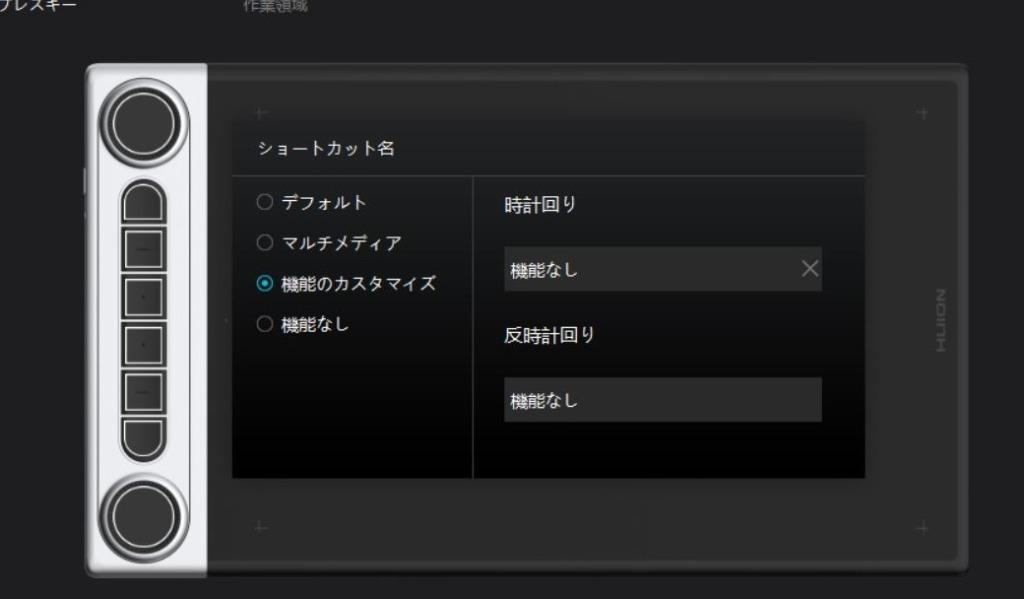
人によってはちょっと気付きにくい項目がコレ▼
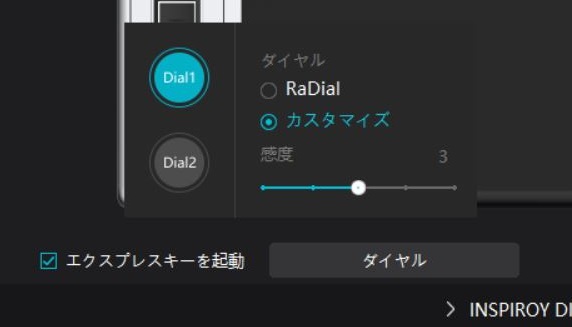
設定画面下部の『ダイヤル』という文字列の部分、クリック操作でメニューが出現します。
パッと見、操作部っぽく見えないので、「ここはもうちょっと見やすくしても良いのでは……」というのが個人的な本音です。
このメニューで、ダイヤルの基本的な動作スタイルを設定可能です。
先ほど説明したダイヤルの設定を活用する場合には『カスタマイズ』を、あるいは『RaDial(ラジアル)』のどちらかをDialごとに個別で設定可能です。
『RaDial』は若干操作感にクセが強く、使用するアプリによってはうまく機能しない場合もあるため、一度実際に使ってみて判断しても良いと思います。
また、各ダイヤルの設定は完全に分離しているため、2つのダイヤルそれぞれに全く別の機能を設定したり、『あえて同じ操作を設定しつつ、感度だけを変えておく』といった使用方法もありだと思います。使い方次第で操作の幅が広がるので、その点も含めて色々試してみましょう。
その他設定各種画面
以降は定番の設定画面ばかりなので、サラッと紹介していきます。
まずは作業領域設定画面▼
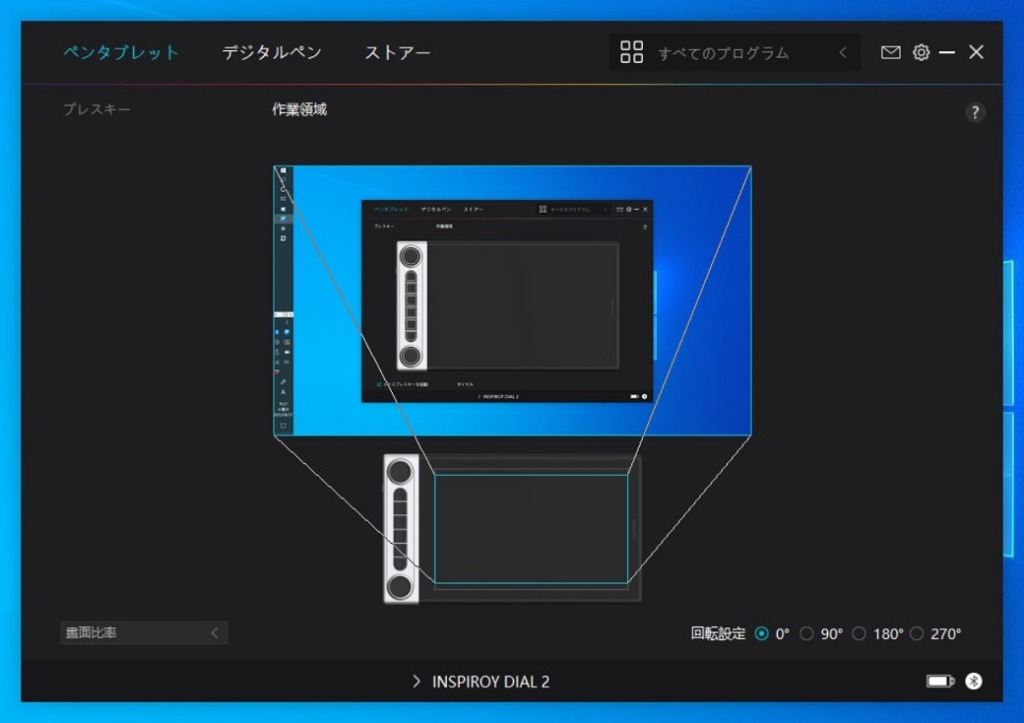
購入直後に最低でも一度はこの画面を開き、左下の設定を『画面比率』に変更しましょう。
上記の変更をしていない場合、ディスプレイ解像度と板タブ作業領域の左右比率が一致せず、線の描画縦横比率がおかしくなってしまう(例えば『円を描いたのに楕円になる』等の)可能性が高いです。
また、左利きの方は右下部にある『回転設定』を180°に設定すると、キー部位を逆方向にして使用可能です。
次に、これも定番の設定画面であるペンの『プレスキー設定』部分▼
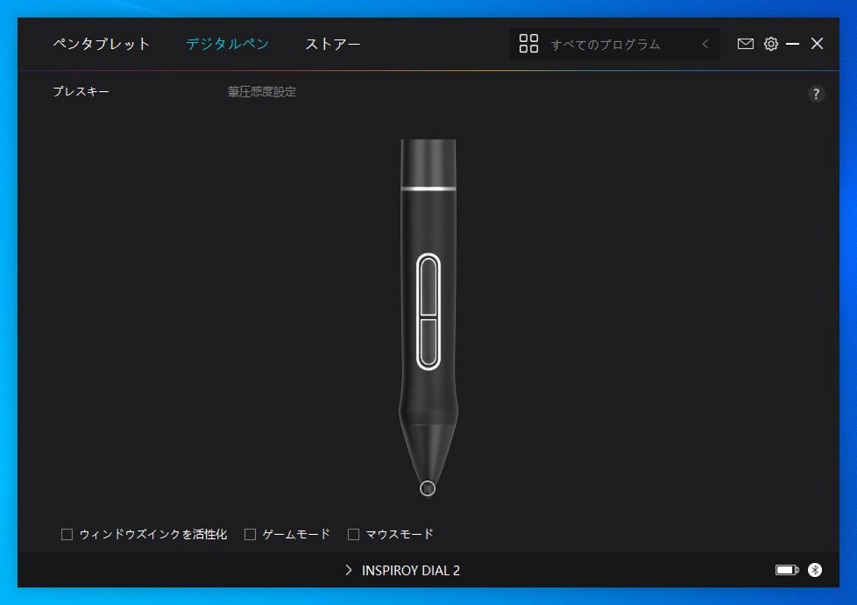
ここで『ペン操作関連の基本的な設定』が可能です。
『ゲームモード』は『筆圧制御を無効にする代わり、それ以外の反応を良くする設定(通常設定の時点で十分反応が良いので、私には違いが分かりませんでしたが……)』、『マウスモード』は『筆圧制御を有効なままにしつつ、座標処理をマウスのように相対座標で処理するモード』と認識頂ければ良いです。
基本は『どちらのモードも通常は無効にすべき項目』とだけ認識しておきましょうで。
こちらも定番の『筆圧感度設定』です▼
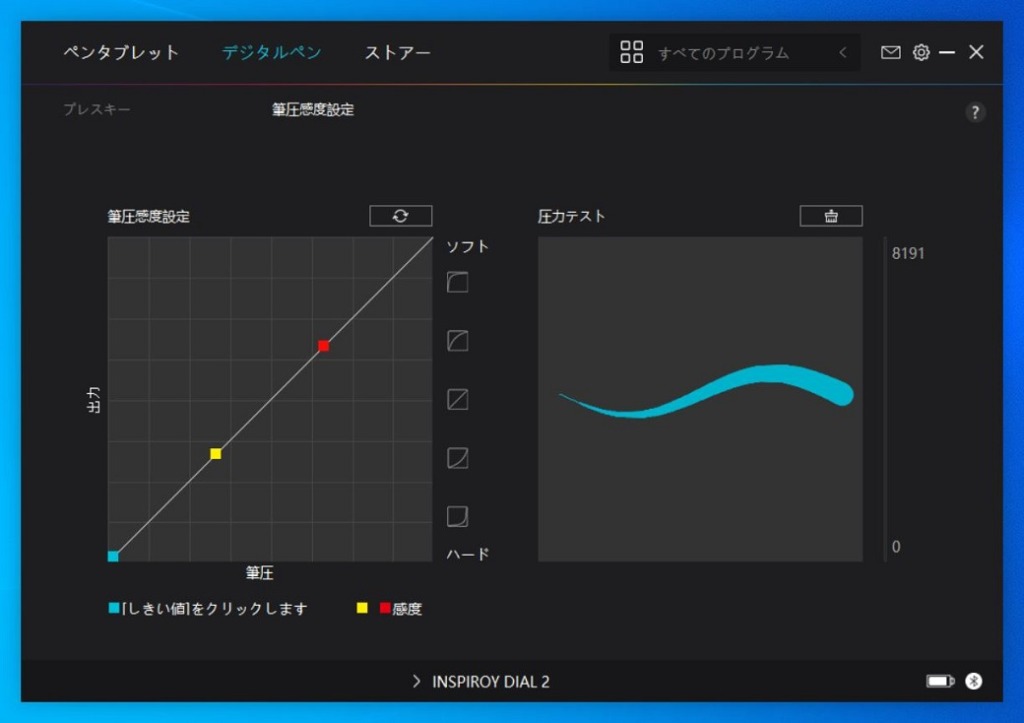
『物理的にペン先に掛ける筆圧(横軸)』と『筆圧(横軸)に対する、ペンでの描画出力レベル(縦軸)』という相関を表す線を定義することで、『ペンへの筆圧制御に対する描画』の設定・調整をする画面です。
お馴染みの人には「いつものだよね~」という設定ですが、馴染みが無い方の場合は、一度色々左側の領域の直線を弄りながら、右側の領域(圧力テスト)で試し描きをしてみると良いでしょう。
或いは、中央に小さく記述されている『ソフト』『ハード』の文字の間に複数存在する四角部を選択することで、一般的な設定の候補から選択することも可能です。
最後に右上の歯車マークを押すと出てくる項目の内の『基本設定』画面▼
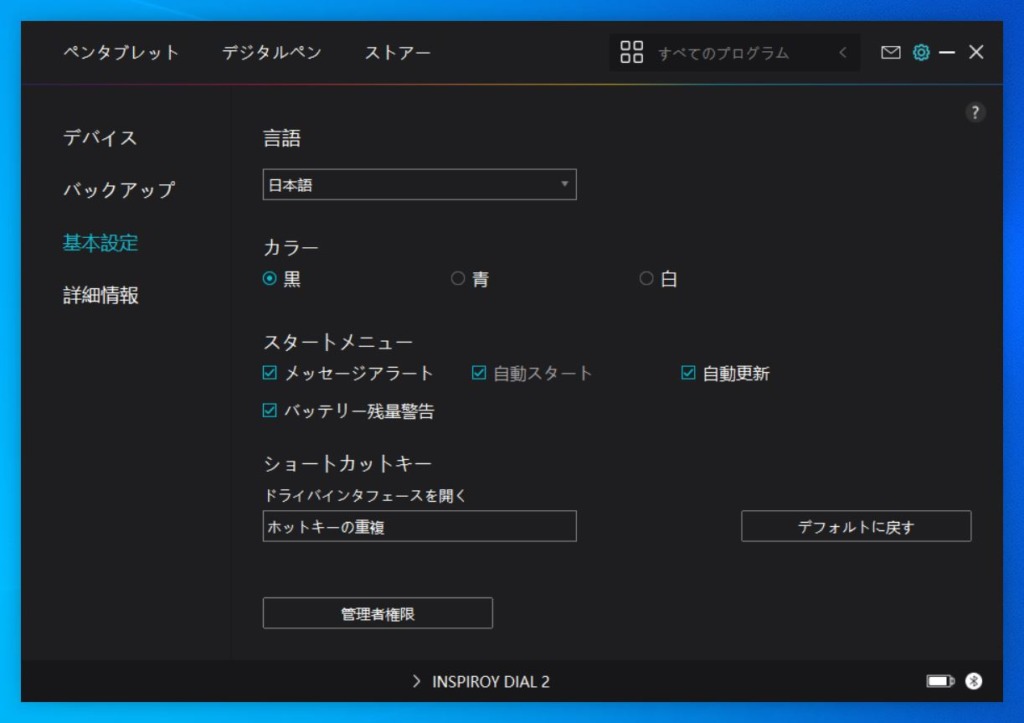
この箇所は基本的にカラー以外は触らなくても良いと思います。
『カラー』は、この設定アプリ自体のテーマカラーを変更する際に使用します。
アプリへの『管理者権限』の設定は、人によっては使う機会があるかもしれません。設定がこの画面にあることだけは念のため覚えておきましょう。
実際に使ってみる(windows10パソコン編)
ということで、今回も実際にお絵描きに使ってみました。
【主な使用環境】
- OS : windows 10 Home(21H2)
- CPU : Intel Core i7-8700K(3.7GHz)
- RAM : 32GB (DDR4-2666)
- GPU : GeForce GTX 1060 3GB
- ディスプレイ : Kamvas Pro 24(2.5K)
- Bluetooth接続機器 : Zexmte 長距離USB Bluetooth 5.0アダプタ
- 使用アプリ:clip studio paint EX
今回は全てBluetooth接続の状態で使用します。
まずは基本的な描画性能の確認から。
物理的な物差しを使ってゆっくりと適当な直線を描いてみました▼
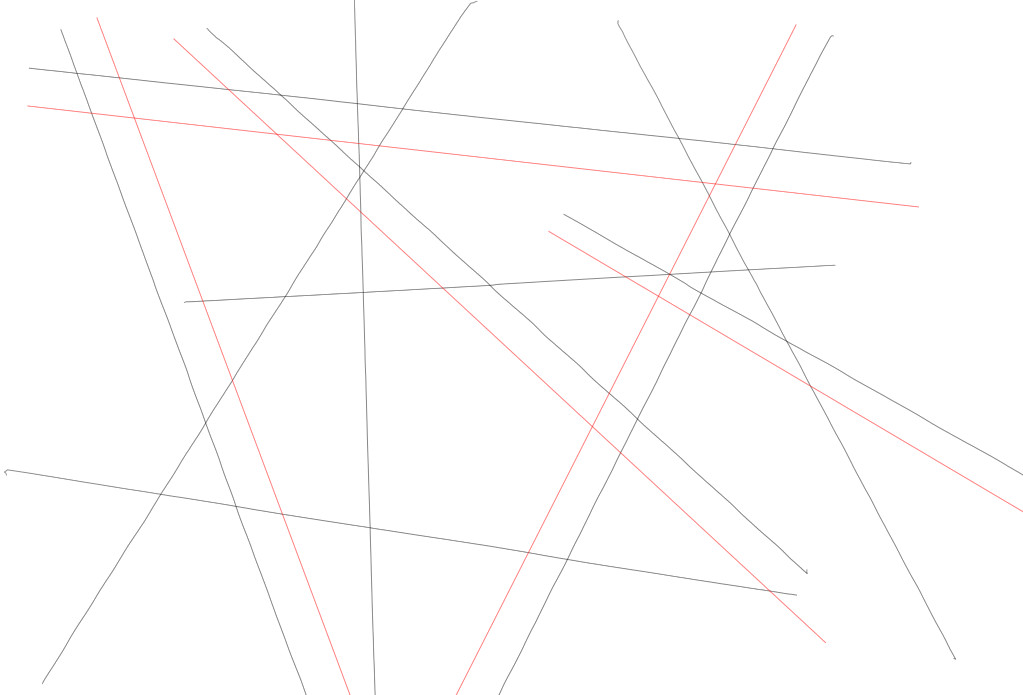
黒線が『物差しを使って手振れ補正無し、1本10秒前後で描いた線』、赤線が『直線ツールを使った線』です。黒線の入り抜き部が所々ズレているのは、ペン先を物差しに添えた際に生じたズレです。
黒線と赤線を比較しても、殆ど差が無く、ペン座標の精度についても問題無い事がわかります。
確かによ~く見ると「……心なしか一部の箇所でちょっとだけブレてるかも?」という感じです。もし気になる場合には手振れ補正を少し掛けるだけで改善されます。
もっとも、多くの方は手振れ補正も活用していると思いますので、普段の設定の通りで違和感無く描くことが可能でしょう。
今回の検証結果は、液タブ系の機種に比べると文句無しに良いと言えます。また、一般的なMサイズ系の板タブを基準にしても線のブレは少なく安定しているので線のブレで困ることは無いです。
もし、上画像の描画性能でも気になってしまう、或いは『より精密に描けるに越したことは無い』という方は、同社Lサイズの『Inaspiroy Giano G930L』がおススメです。別途レビューをしていますので、『Inspiroy Dial 2 Q630M』か『Inaspiroy Giano G930L』か、用途や好みによって選ぶと良いでしょう。
お次は筆圧感知について。
正直なところ筆圧感知については、板タブの性能よりもPW517ペン自体の性能が占める割合が殆どです。
そのため、同社製品でのPW517ペンの検証とほぼ同様な結果になるはずですが、一応念のため改めて検証してみました(一応、板タブ本体側の表面の質感も影響しますので……)▼
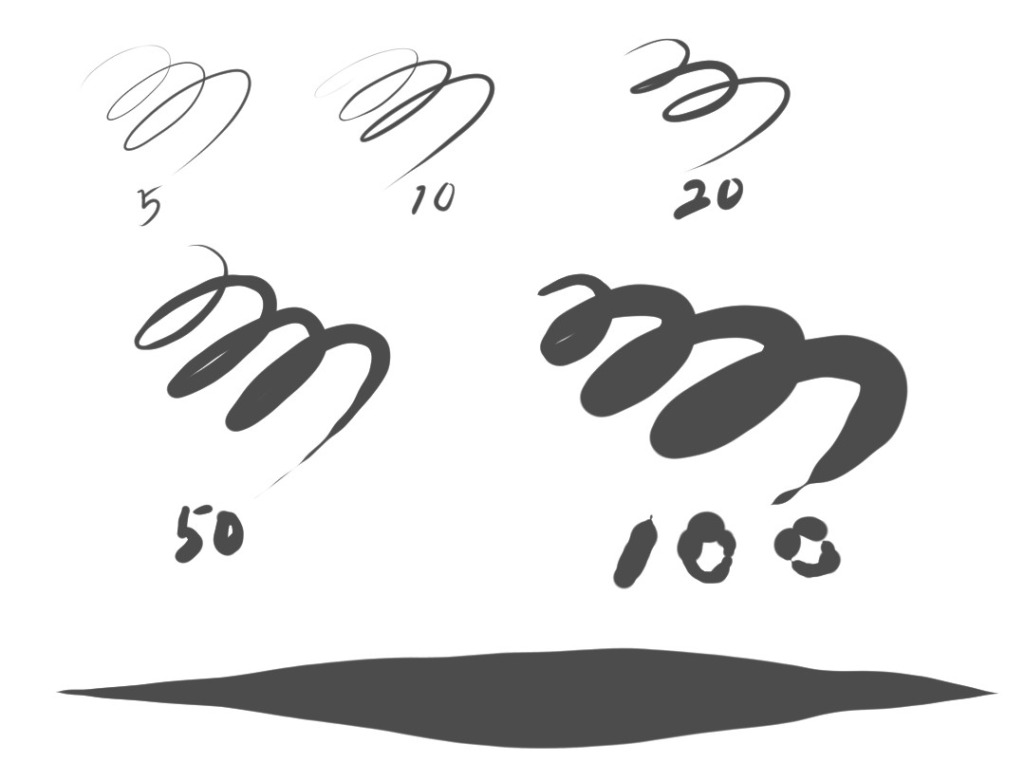
上画像の5種類の描画は、ドライバでも描画アプリ側でも筆圧調整を何もしていない状態での『手振れ補正無し、太さ5~100』のペンを使った場合の筆圧制御例です。
ペンの太さ20程度までであれば手振れ補正無しの状態でも、筆圧制御はかなり容易です。そのため、線画を描く時などの線の強弱のニュアンス表現に困ることは無いです。
太さ50辺りから手振れ補正無しでは筆圧制御が若干難しくなってきますが、これでも他社製品と比較をするとまだ制御がしやすい部類です。
上画像の一番下の直線は、clip studio paintで『ペン太さ100、手振れ補正30』で入り抜きを描いたものです。
お次は手振れ補正を掛けた状態で改めて太さ色々、手振れ補正による遅延の影響で線の強弱がよりつけやすくなります▼
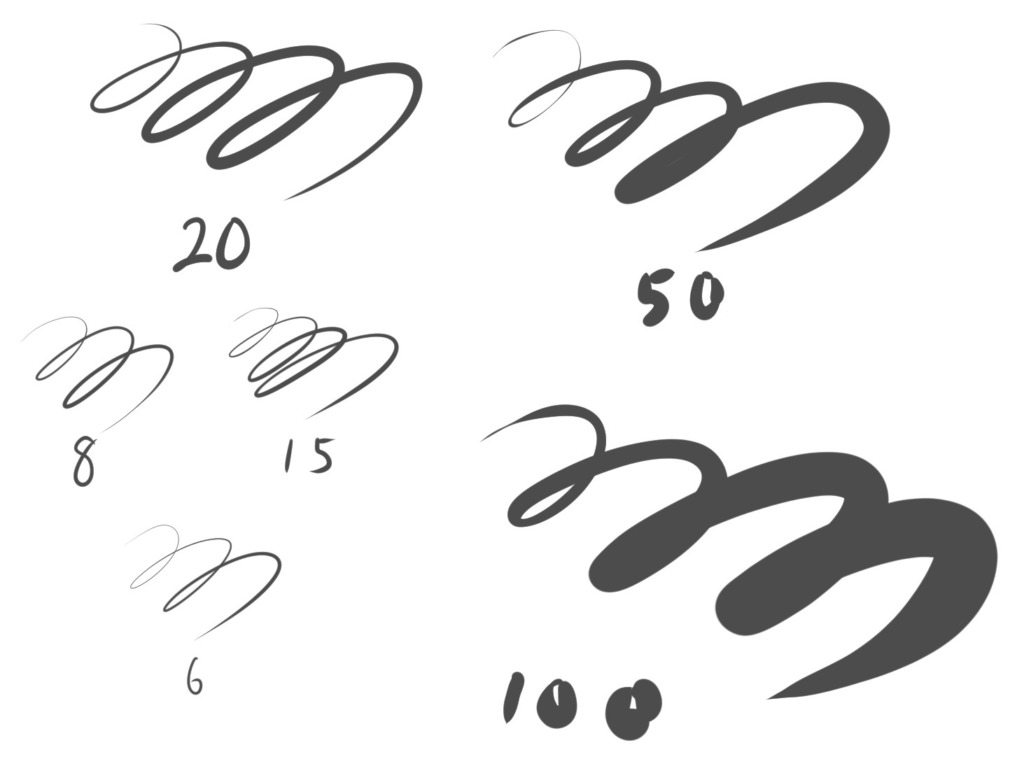
上画像はclip studio paintにて『手振れ補正15』でそれぞれフリーハンドで筆圧制御を試した例です。
多くの方が一般的なお絵描き時に使用しているであろうペンの太さ『6』『8』、少し太めの『15』『20』であっても線の強弱は十分過ぎる性能といえます。繊細な表現も問題無いと言えるでしょう。
安定しない板タブの場合、こういった検証をすると15、20でも盛大に入り抜きが破綻するので、改めてPW517ペンの優秀さを認識しました。
また、線補正を使用した場合であれば太さ『50』程度でも、慣れ次第で問題無く入り抜き表現が可能です。
更にドライバやアプリ側の設定で『筆圧制御の調整』を行えば、太さ『100』程度でも、筆圧の入り抜き表現を十分に活用可能です。
次は適当に描いていきます▼

この段階で思ったのは、「やっぱり基本的な作業であれば、この板タブ単体で解決しそうだなぁ」ということです。
普段パソコンで板タブや液タブを使う場合は、どうしても「片手デバイスも無いと面倒くさい……」という思いがありました。
片手デバイスが無いと、ちょっとしたお絵描きでも個人的には少々ストレスに感じてしまいます。
だって、キャンバスの移動とか拡大縮小とか回転とか、それにプラスでやり直し機能と『消しゴム↔ペン』切り替え程度は、常に手軽に使える状態の方が楽じゃないですか……
その点、今回の『Inspiroy Dial 2 Q630M』はダイヤル2つをフルに活用可能なので、普段感じる『左手デバイス欲しいな』感がかなり緩和されます。
この板タブ単体でお絵描きの基本的な環境構築が完結するので、持ち運んでの利用にもかなり有用でおススメです。サイズ的にも一般的なビジネスバッグであれば、余裕をもってスッポリと収まります。
適当に描いたラフを基に線画を描き始めます▼

ラフが雑過ぎたので原型留め無さそうな感が漂ってます……
『Inaspiroy Giano G930L』の時に比べると、「少しキャンバスを拡大して描いた方が良いかな?」という印象です。この辺りの感覚は『標準的なMサイズ板タブ』に共通する事ですね。大体上画像ぐらいのサイズ感(あるいは更にもう一段拡大したぐらい)で描いています)。
実は最近私は『24inch液タブ』か『Lサイズ板タブ』しか使用していなかったため、今回の板タブサイズに慣れれるか少々不安でしたが、24inchディスプレイでの使用でも使い心地は上々という印象です。
個人的な欲を言えば「もっと細かく描き込みたいなら『Inaspiroy Giano G930L』かな?」という本音もあります。いや、マジで『Inaspiroy Giano G930L』は『ジッターの存在しない世界』というレベルの精度なので……
ただ『Inspiroy Dial 2 Q630M』の場合は、従来のMサイズ板タブの『無難な程良いサイズ感』という特徴に『ダイヤル2つ+キー6つ』が備わり、『無難なMサイズ』から『万能のMサイズ』に進化したかのような有能さがあります。
筆圧制御も座標精度も『よほど特殊な精密さを求めない限りそうそう不満にならないレベル』のため、殆どの方であれば利用用途に問わず、安定して使いやすい板タブだと思います。
実際24inch前後のディスプレイに対して、Mサイズ板タブを活用している人は大変多い筈です。既に他社Mサイズ板タブを利用の方であれば、相対的に『Inspiroy Dial 2 Q630M』を評価したうえで満足できる性能です。
で、ひとまず描き切って……▼
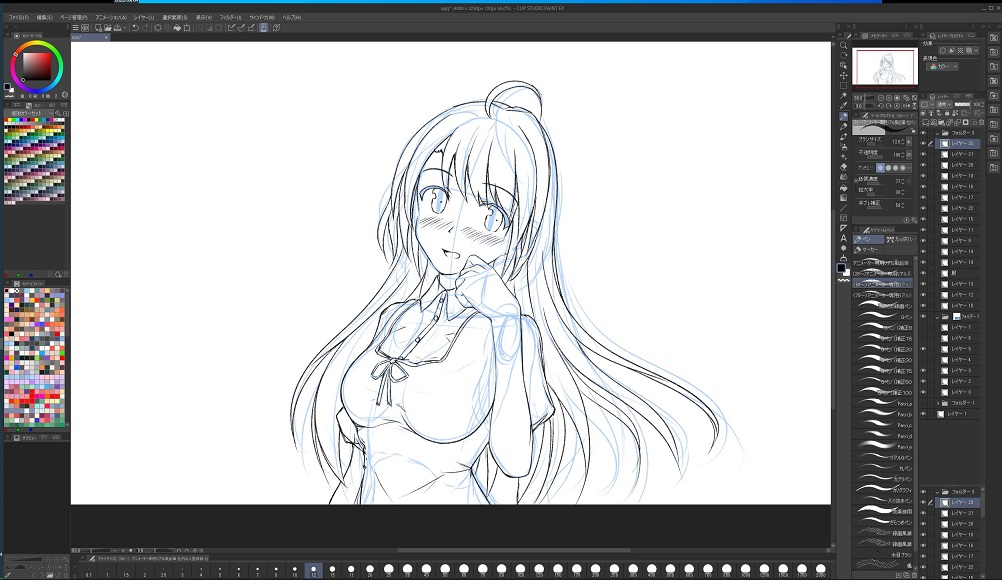
ラフ消すとこんな感じに▼
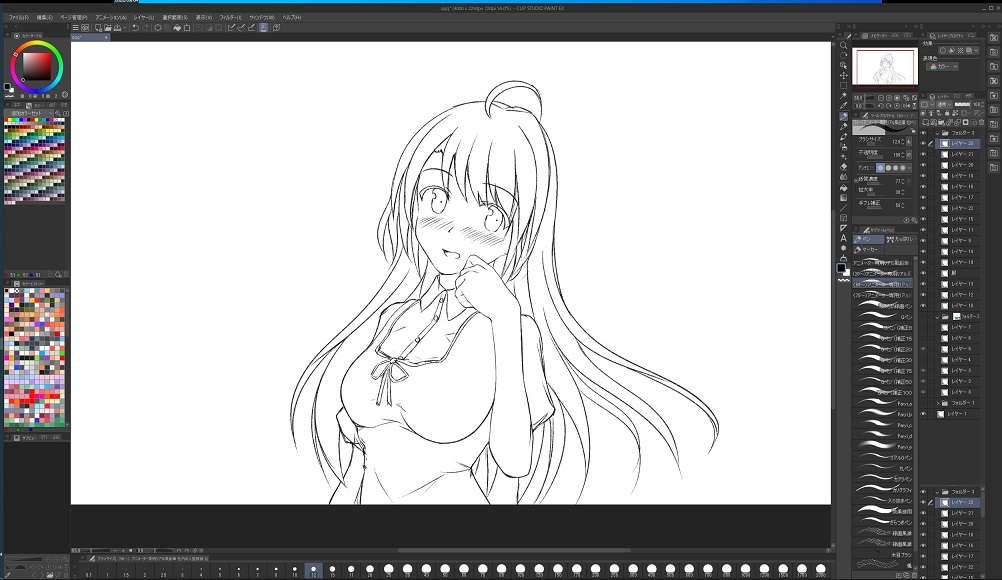
一部原寸大▼

あ、首の所線消し忘れてる……
最初の筆圧検証の通り、線の強弱は付けやすいです。
上記画像は、割と一筆描きで描いている線が多いのですが、線の強弱は筆圧制御だけで『それっぽい感じ』になっていると思います。
普段使用しているアンチグレアガラスの液タブに比べて、ありきたりな表現ですが『紙に描いている感覚』が強いのも特徴ですね。板タブ表面の摩擦感が均一で、描き心地に違和感もありません。
こういった『手に伝わる描き心地』が良いのは、しっかりと描くためのツールとして作成された板タブの強みだと思います。
という事で塗り始める▼
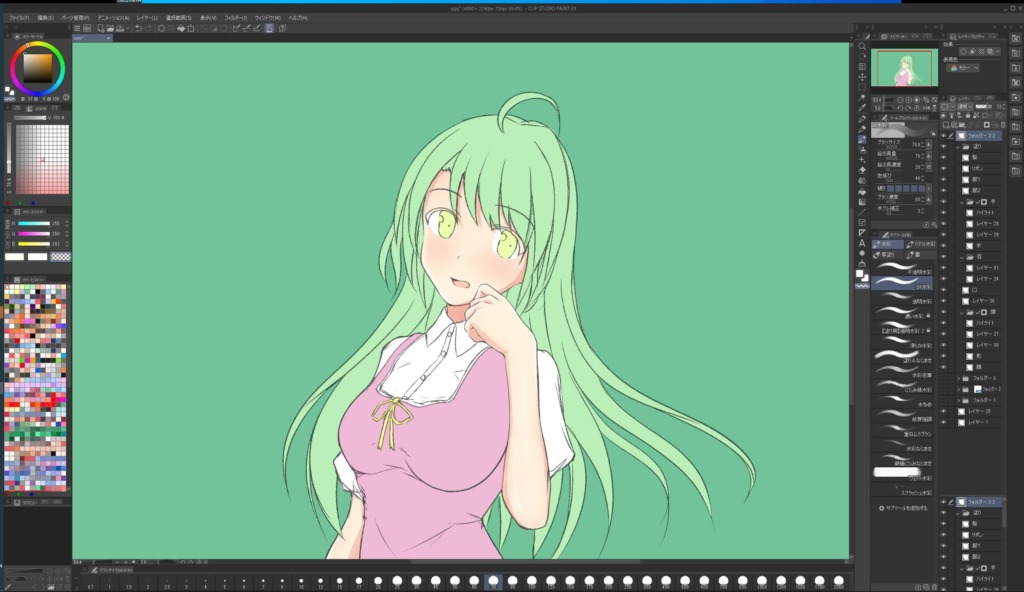
塗りの場合、筆圧制御の精度も重要なのですが、ペンサイズを頻繁に変更したくなります。
こういう時にダイヤルが2つあると片方を『ペンサイズの変更用』に特化できるので、便利さが体感しやすいです。
ペンサイズ変更は、キー系で変更していると、ひたすら『カチカチカチカチ……』と連打することになるので、ダイヤルで気兼ねなく使えるのは実に良いです。
注意点があるとすれば、ダイヤルの設定で感度を良くし過ぎているとペンサイズが思い通りの場所に設定しづらくなります。
個人的にはダイヤルの感度2か3ぐらいが使いやすいです。
で、なんかそれっぽく軽く塗りました▼
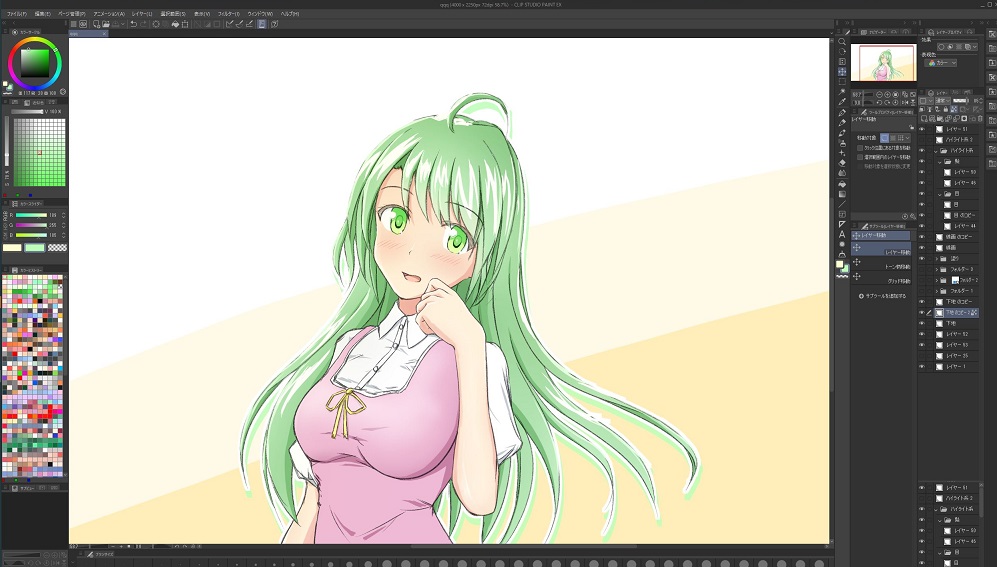
一連の作業での個人的な感覚は『16inchFHD液タブを使っている時よりは、それよりも拡大率を低めにして描けて楽かな』という感じでした。
板タブなので『パソコンのディスプレイ解像度さえ高めにすれば快適な環境を作りやすい』のも利点ですね。
高解像度ディスプレイに対しても、精密な操作で反応してくれて安心感があります。
ただ、16inch液タブを使い続けていた人が『24inch+Mサイズ板タブ』に移行する場合は、最初のうちは若干の慣れが必要と思います。
もっとも、『24inch+Mサイズ板タブ』というお絵描き環境はかなり一般的な組み合わせだと思いますので、変に苦手意識を持たずに使っているとすぐに慣れるかと思います。
『Mサイズ板タブで、高品質かつ多機能な機種が欲しい!』という方には『Inspiroy Dial 2 Q630M』はおススメです。
ダイヤル2つの存在が、痒い所に手が届きます。
……やはりダイヤルは、良いものだ!
『Inspiroy Dial 2 Q630M』の利点を振り返る
カタログスペックや製品特有の機能や実際に使ってみた感想を踏まえて、改めて今回の『Inspiroy Dial 2 Q630M』の良いところをまとめようと思います。
丁度良いサイズ感
いわゆる一般的な『Mサイズ』相当のため、良い意味で『無難』です。万人におススメしやすいといえます。
お絵描き関連のコミュニティなどでも「Mサイズが無難」といったおススメをされた方は多いと思います。そういった意味でも気持ち的にも導入しやすいサイズ感です。
Mサイズ相当ですと、windowsタブレットやノートパソコン等の小さめの画面であっても、描画領域のサイズに違和感が無く、精密な描き込みが可能です。
高性能な筆圧制御・ペン座標精度
基準は個人に依るところがあるので表現が難しいですが、筆圧制御・ペン座標精度については『大半の方が満足できるレベル』の性能です。
この機種の性能で悩んでしまう可能性の方を挙げるとすれば、『過去に最上位機種を使用し、アナログ系の塗りを商用レベルのクオリティで量産しているような方』ぐらいではないでしょうか?
もっとも、そういった方であっても、ドライバや描画アプリ側での筆圧感度調整で良い方向に調整できると思います。
快適なお絵描き環境を手軽に持ち運べる
カバンにこの板タブとペンを入れておくだけで、片手デバイスが無くても本格的なお絵描き環境を手軽にどこにでも持っていけます。
Bluetoothが使えない環境であったとしても、一般的なケーブルで有線接続も可能なため、「持ってきたけど○○が足りなくて使えない!」といったことはまず無いです(ペンを忘れてしまうとさすがにダメですが……)。
お絵描き用途として板タブを持ち運ぶ機会がある方にはおすすめです。
ダイヤル2個搭載
持ち運びの有無に係わらず、『手元にダイヤルが2つある』点は今回のの最も魅力的な機能の一つです。
この特徴だけでも購入に至る人はいると思います。
手軽に使える無線接続
無線接続は『デスク周りをシンプルにできる』以外にもメリットがあります。
『無線接続』+『ダイヤル2個+キー付き』という利点を活かして、かなり自由度の高い態勢でもお絵描きが可能です。
例えば『パソコンのディスプレイ前で椅子に思いっきりもたれながら、足の上に板タブを置きつつダラダラとラフ絵を描く』といったことも可能です。
他の板タブで同じようなことをしようとするとダイヤルの数が足りずに少々ペン操作が面倒になるのですが、『Inspiroy Dial 2 Q630M』であればダイヤルが2個あるので心強いです。
『Inspiroy Dial 2 Q630M』の悩みどころは?
全体的に利点が多い『Inspiroy Dial 2 Q630M』ですが、多くの方が思っているであろう、『唯一の悩みどころ』があります。
既に他の板タブを知っている方からすると、今回の『Inspiroy Dial 2 Q630M』は少なくとも安価とは言えない価格帯の板タブです。ここを今見ている方の多くも、一度価格を見て「どうしようかな……?」と悩んで行き着いたのかと思います。
ただ、『Huionの最上位ペン(PW517)対応』『Bluetooth対応』『ダイヤル2個搭載』『その他、全体的な基本性能の高さ』を考慮すると、現状の板タブ界隈全体においても『オンリーワン性能』に類するものです。
そのため、『Inspiroy Dial 2 Q630M』の製品仕様に興味を示した方であれば、価格を考慮しても十分におススメできます。
まとめ
今回は『Inspiroy Dial 2 Q630M』をレビューしました。
以前レビューした『Inaspiroy Giano G930L』とは製品の方向性がやや異なり、購買層としても今回の『Inspiroy Dial 2 Q630M』と『Inaspiroy Giano G930L』は違ってくる印象です。
・板タブはMサイズの方が良くて、多機能かつペンが高精度なものが欲しい。持ち運び易いサイズを想定している。
⇒『Inspiroy Dial 2 Q630M』
・とにかく大型サイズで高精度なペンで思う存分描きたい!
⇒『Inaspiroy Giano G930L』
という印象です。
ただ、『手軽な持ち運び用途にはダントツに『Inspiroy Dial 2 Q630M』がおススメ』です。『Inaspiroy Giano G930L』はペン精度は完璧なのですが、Lサイズ板タブは手軽に持ち運ぶには少々難しいです。
対する『Inspiroy Dial 2 Q630M』は、携帯性・利便性・性能のバランスが良いです。これがあればほぼ確実にカバンの荷物が減るor荷物量据え置きでお絵描き環境が向上します。
『尖った製品というよりは、万能型な板タブが欲しい』という方は、ぜひ『Inspiroy Dial 2 Q630M』を試して頂きたいです。
公式サイトはこちら











ディスカッション
コメント一覧
まだ、コメントがありません